토스 포스와 토스 프린터를 네트워크 연결 방식으로 연결해주세요. (윈도우/태블릿/MAC 모두 동일해요.)
단, 아래 조건을 반드시 유의하여 설정해주세요.
 토스 프론트가 반드시 연결된 상태여야 해요.
토스 프론트가 반드시 연결된 상태여야 해요.
 네트워크는 Wi-Fi 2.4GHz 로 연결해주세요. (포스도 동일한 Wi-Fi 2.4GHz로 연결된 상태여야 해요.)
네트워크는 Wi-Fi 2.4GHz 로 연결해주세요. (포스도 동일한 Wi-Fi 2.4GHz로 연결된 상태여야 해요.)
전원 케이블 연결 방법
1.
프린터 뒷면 알맞은 곳에 전원 케이블 및 어댑터를 연결해주세요.
2.
좌측 하단의 스위치 버튼을 눌러 전원을 켜주세요.
1.
프린터 뒷면 알맞은 곳에 전원 케이블 및 어댑터를 연결해주세요.
2.
좌측 하단의 스위치 버튼을 눌러 전원을 켜주세요.
1. 토스 포스에서 프린터 추가하기 (네트워크 연결 방식)
1.
토스POS를 실행해주세요. (윈도우/태블릿/MAC 동일)
2.
좌측 상단 ≡ 버튼을 눌러주세요.
3.
설정 버튼을 눌러주세요.
4.
프린터 연결 → 프린터 추가하기 버튼을 클릭해주세요.
5.
연결 방식에서 토스 프린터 유·무선 연결을 클릭해주세요.
6.
연결을 시작하기 전에, 토스 프린터의 전원이 켜져있는지 다시 한번 확인해주세요.
7.
프린터의 뒷면에 있는 버튼(연결) 버튼을 3초 이상 꾹 눌러주세요.
8.
프린터 바닥면의 바코드 번호 끝 4자리 숫자를 확인해주세요.
9.
포스 화면에 맞는 프린터 번호가 떴는지 확인해주세요.
10.
네트워크 연결을 위해 Wi-Fi를 찾고 있어요.
11.
포스와 같은 Wi-Fi를 선택하고 비밀번호를 입력해주세요.
12.
Wi-Fi가 연결되고 난 후, 주문서 설정을 할 수 있어요. 테스트 인쇄물이 잘 나오는지 확인 및 출력 설정 시작 을 클릭해주세요.
13.
영수증 및 주문서, 계산서를 원하는 설정으로 세팅 후 저장해주세요.
2. 토스 포스에서 프린터 추가하기 (LAN 연결 방식)
1.
프린터 뒷면 알맞은 곳에 전원 케이블 및 어댑터를 연결해주세요.
2.
좌측 하단의 스위치 버튼을 눌러 전원을 켜주세요.
3.
유선 LAN 연결로 사용하고 싶다면, 표시된 부분(LAN 단자)를 통해 네트워크를 유선 연결할 수 있어요. 해당 부분에 LAN선을 꽂아 연결해주세요.
4.
네트워크가 연결되었습니다.라는 음성이 출력된 후, 표시된 버튼을 두번 눌러서 네트워크 주문서를 출력해주세요.
5.
출력물에서 [LAN]에 해당하는 IP 번호를 확인해주세요.
6.
토스POS를 실행해주세요. (윈도우/태블릿/MAC 동일)
7.
좌측 상단 ≡ 버튼을 눌러주세요.
8.
설정 버튼을 눌러주세요.
4.
프린터 연결 → 프린터 추가하기 버튼을 클릭해주세요.
9.
연결 방식에서 네트워크 유·무선 연결을 클릭하고, 주문서에서 확인되는 IP 주소를 하단에 입력한 후 저장해주세요.
5.
연결 방식에서 토스 프린터 유·무선 연결을 클릭해주세요.
10.
테스트 출력 및 영수증, 주문서, 계산서를 원하는 설정으로 세팅 후 저장해주세요.

.png&blockId=a39b3b4a-8263-4116-af2d-48c3907c755a)

.png&blockId=185714bb-fde7-804e-a446-fcd0adbc4c2f)

.png&blockId=185714bb-fde7-80a4-8945-c2a7af6b4cec)
.png&blockId=185714bb-fde7-8061-8aa7-e9ca1b215c8f)
.png&blockId=185714bb-fde7-80dd-a6a6-e26c790376b2)
.png&blockId=185714bb-fde7-8054-b19e-d6f80537ecd0)
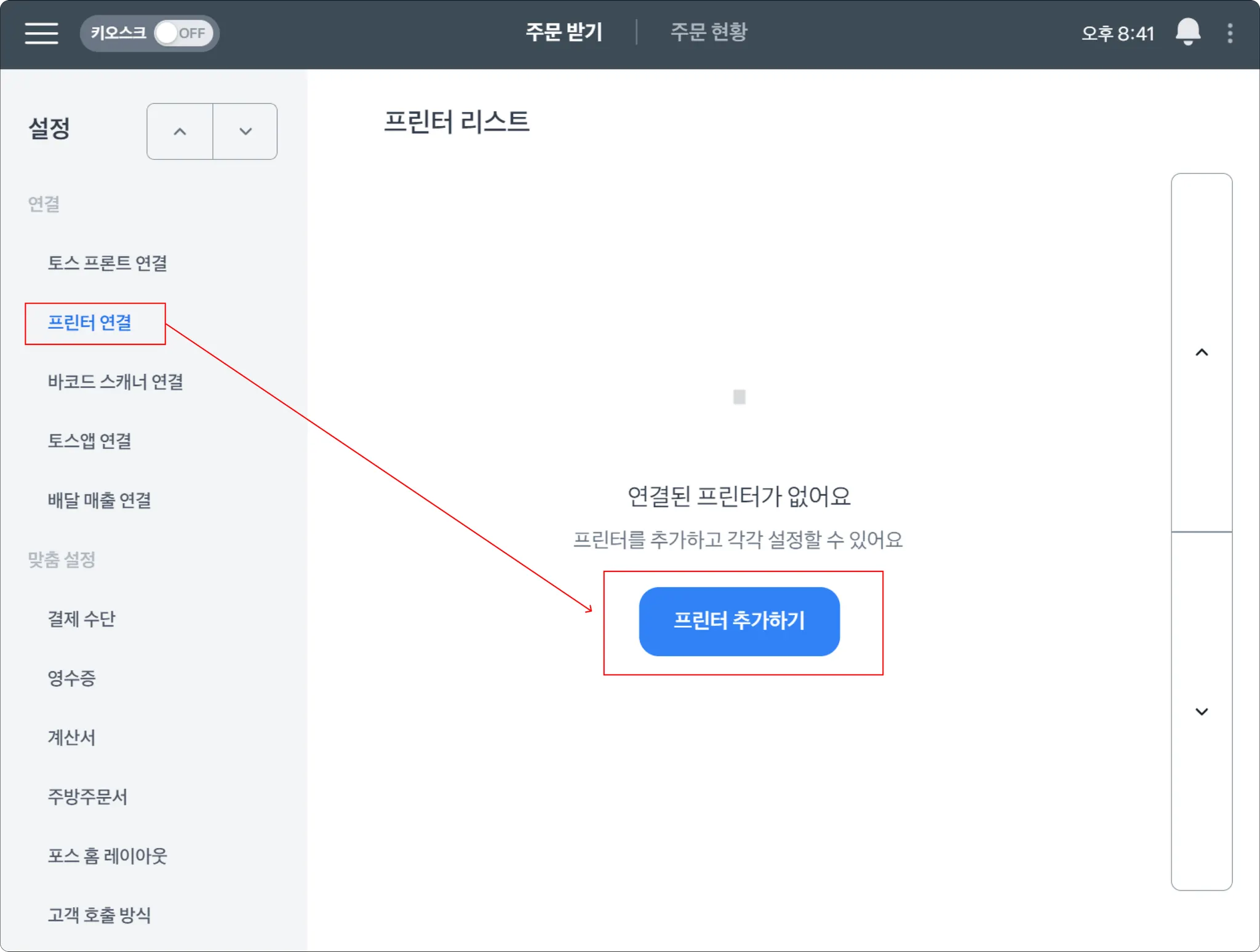
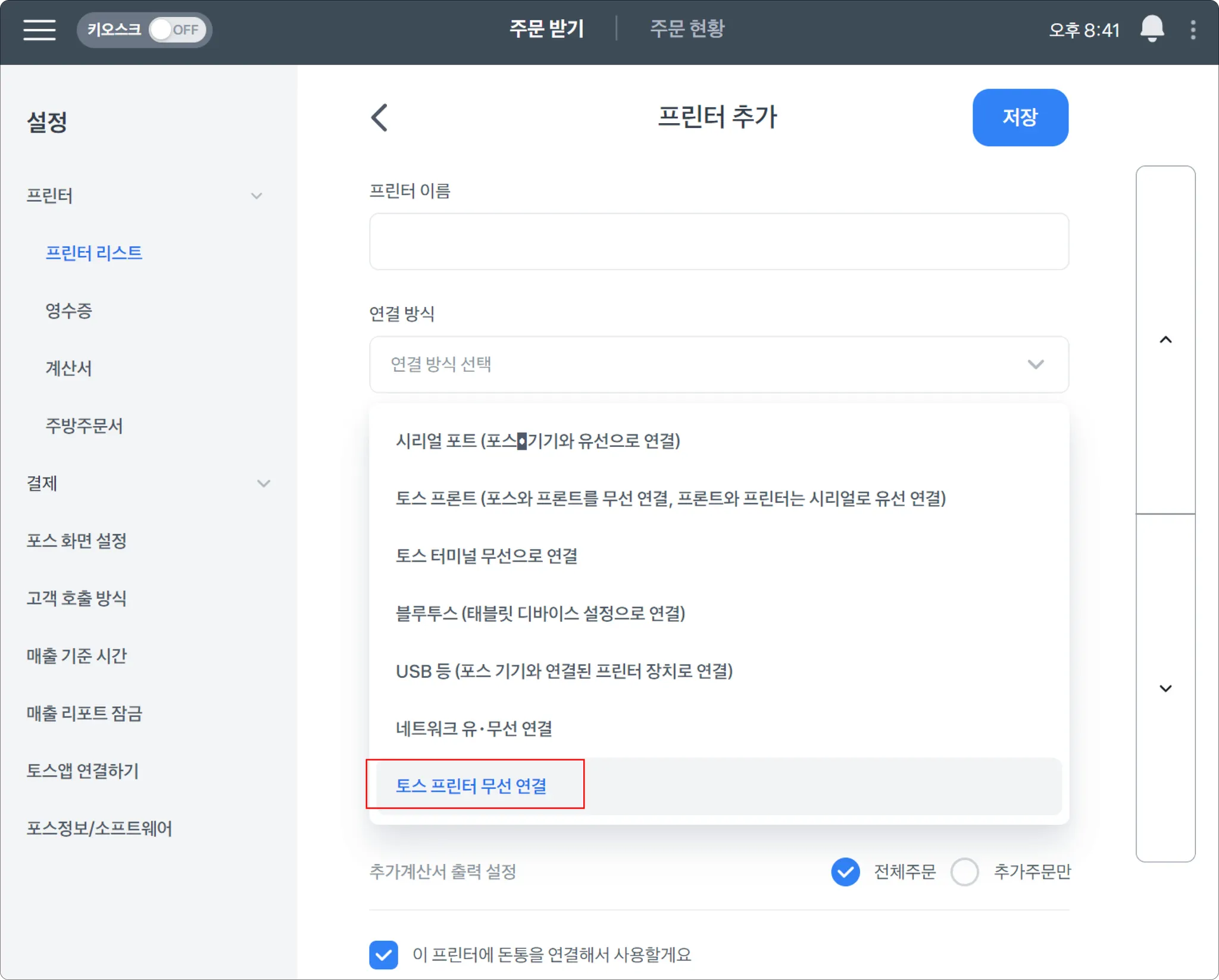
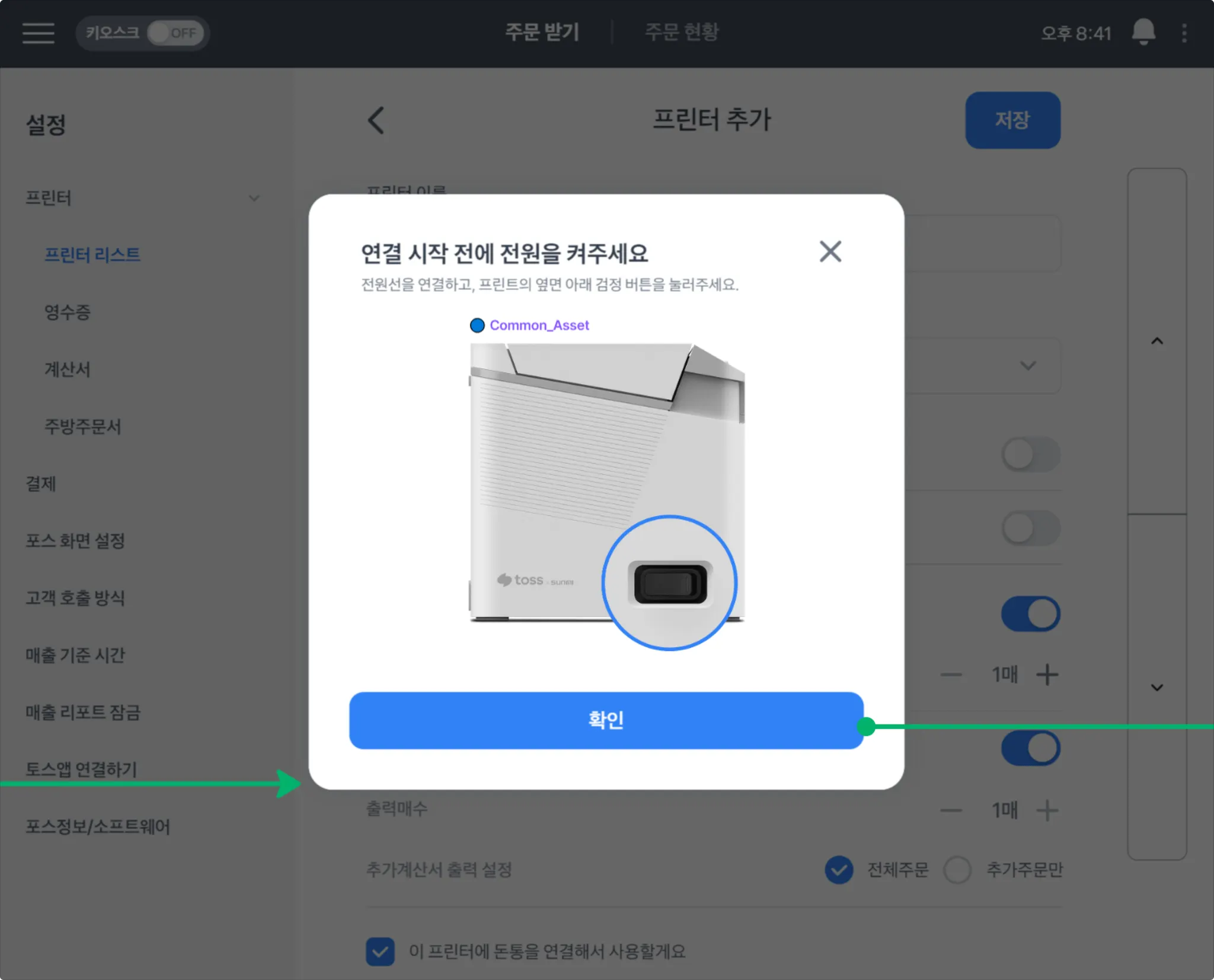
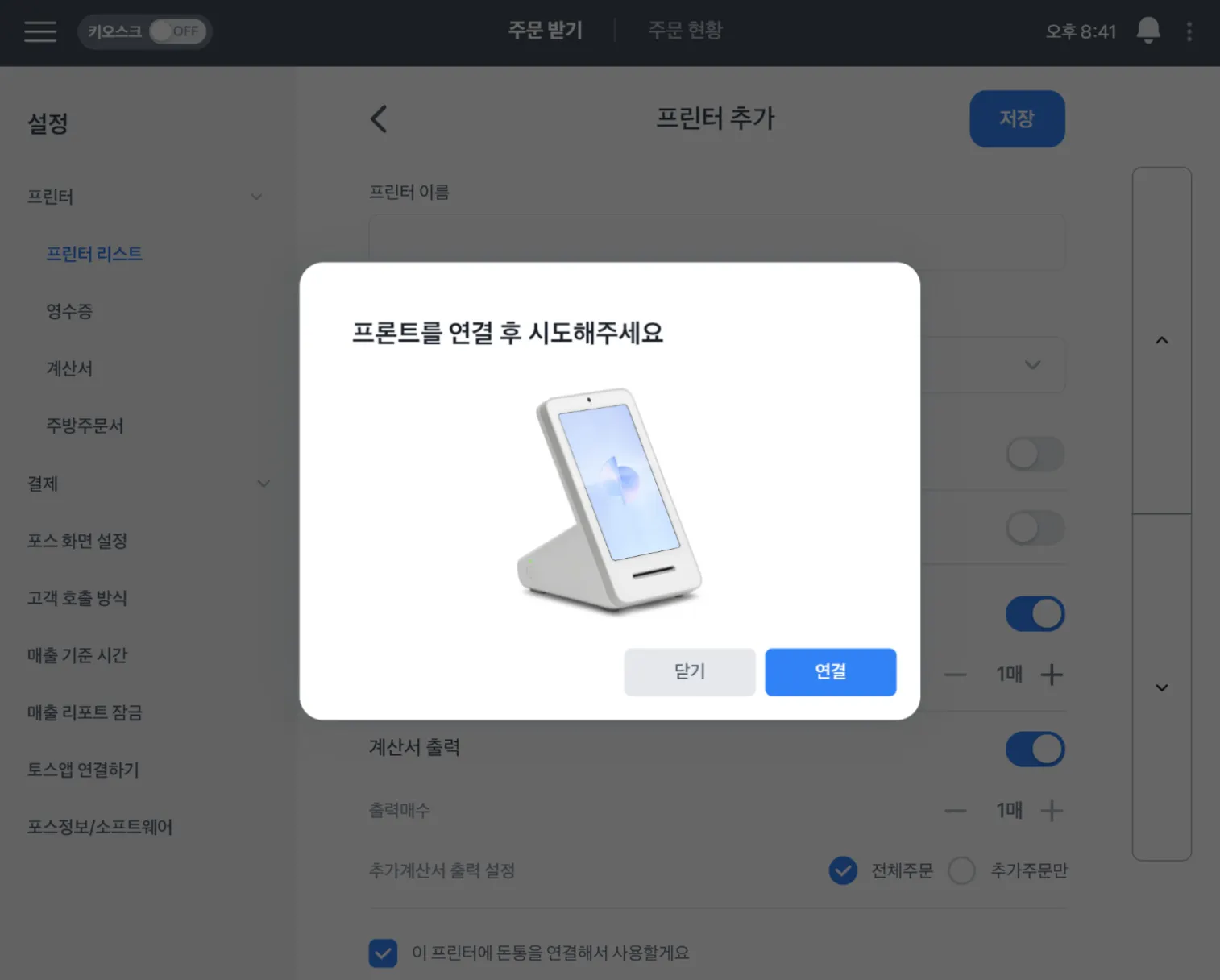
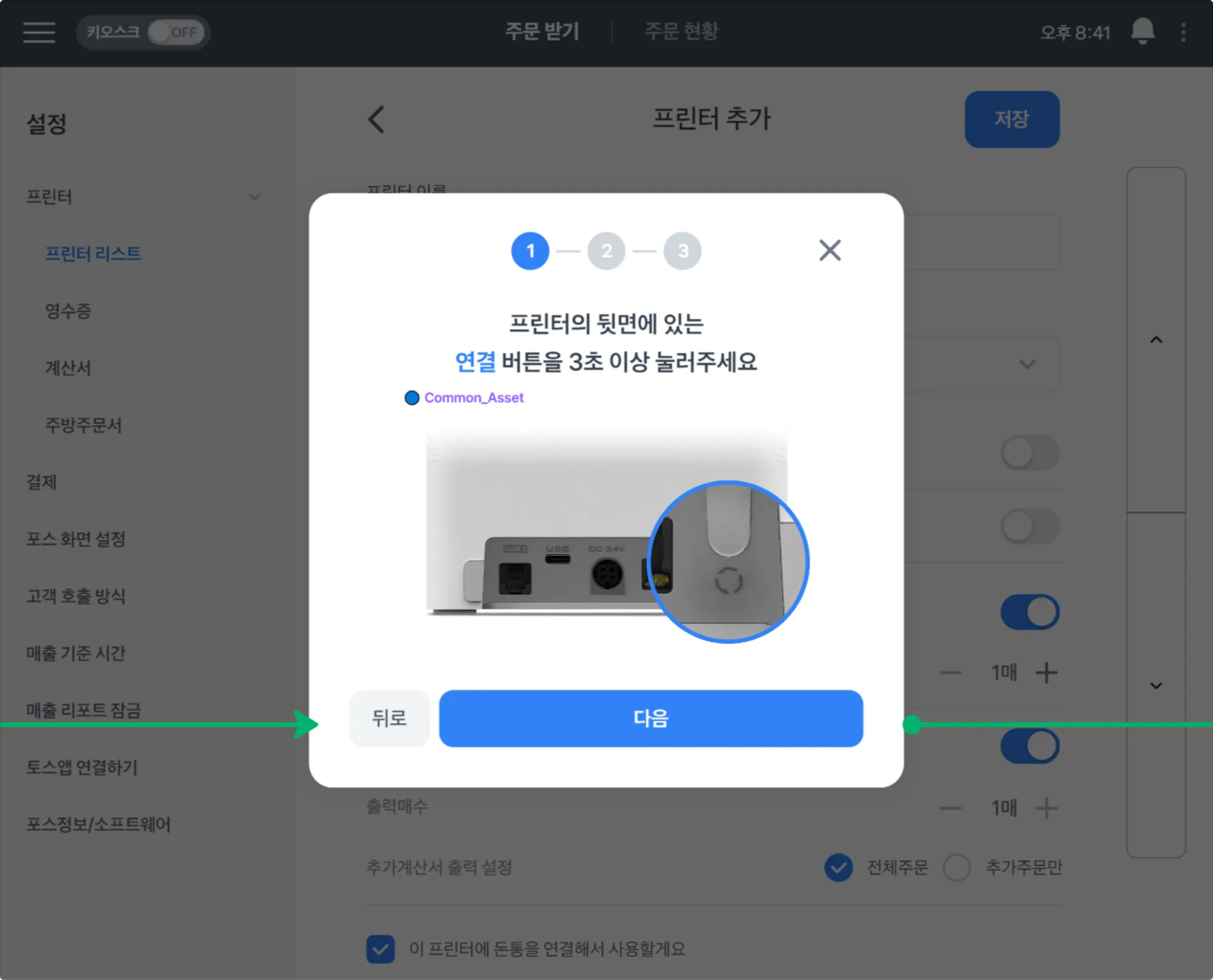
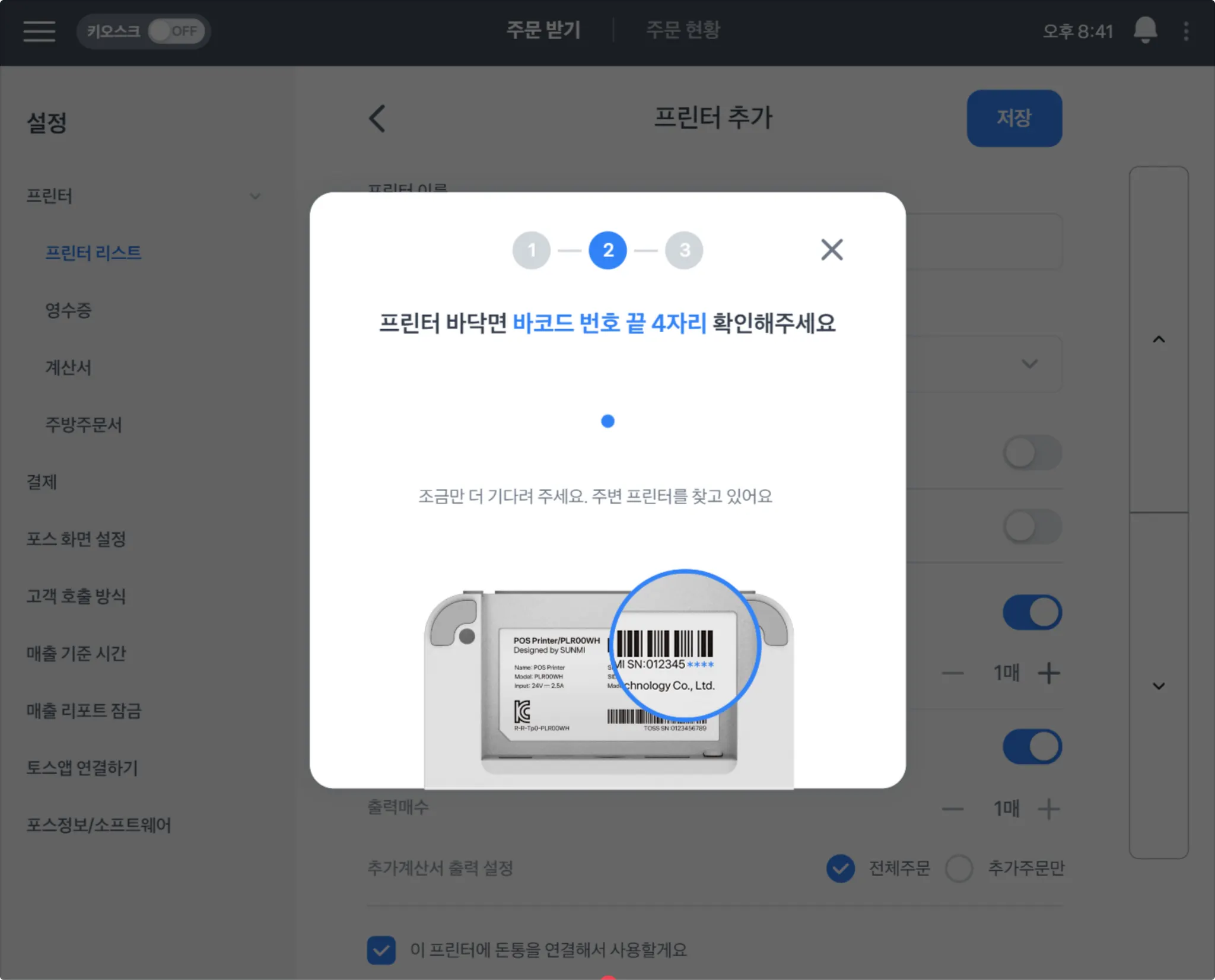
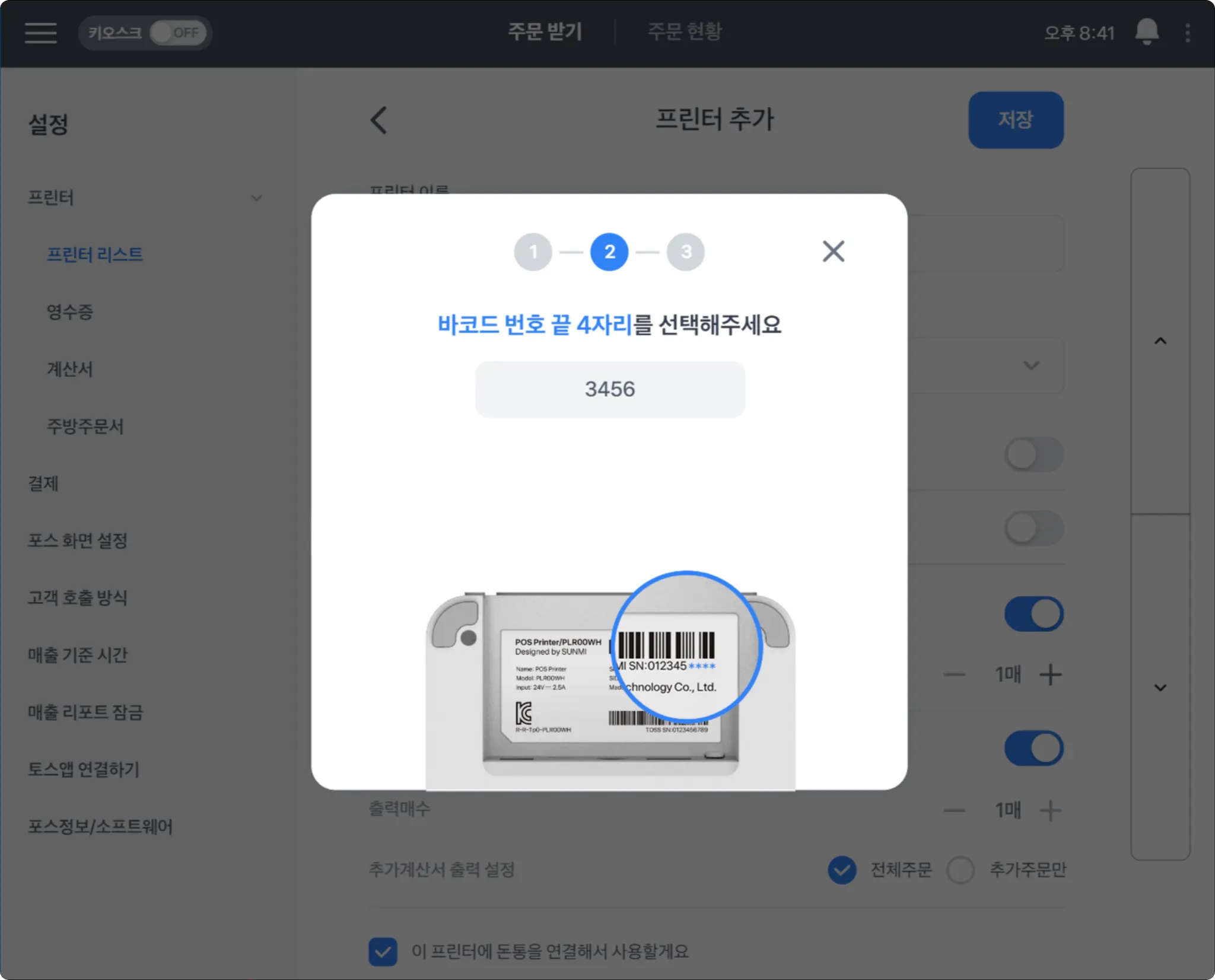
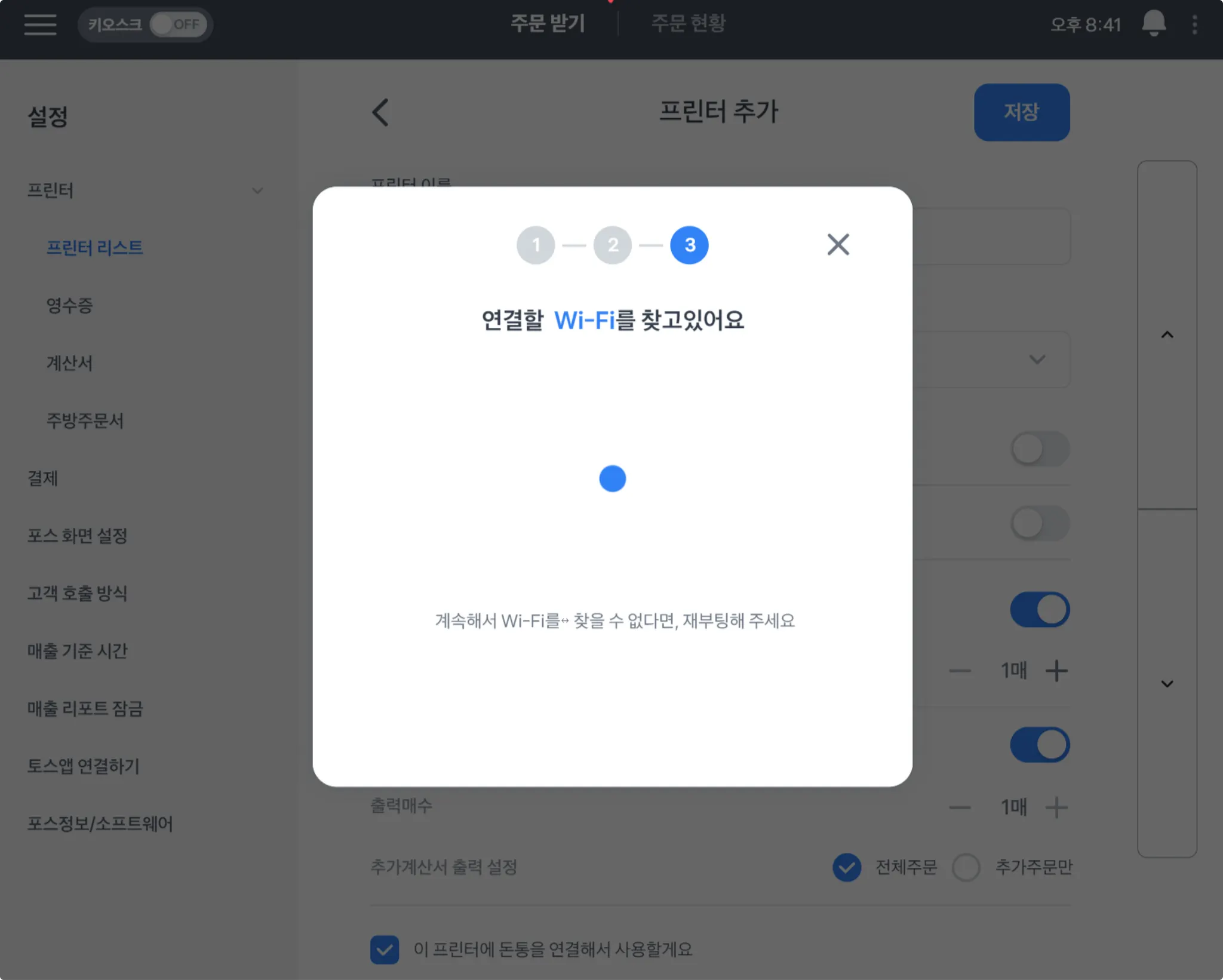
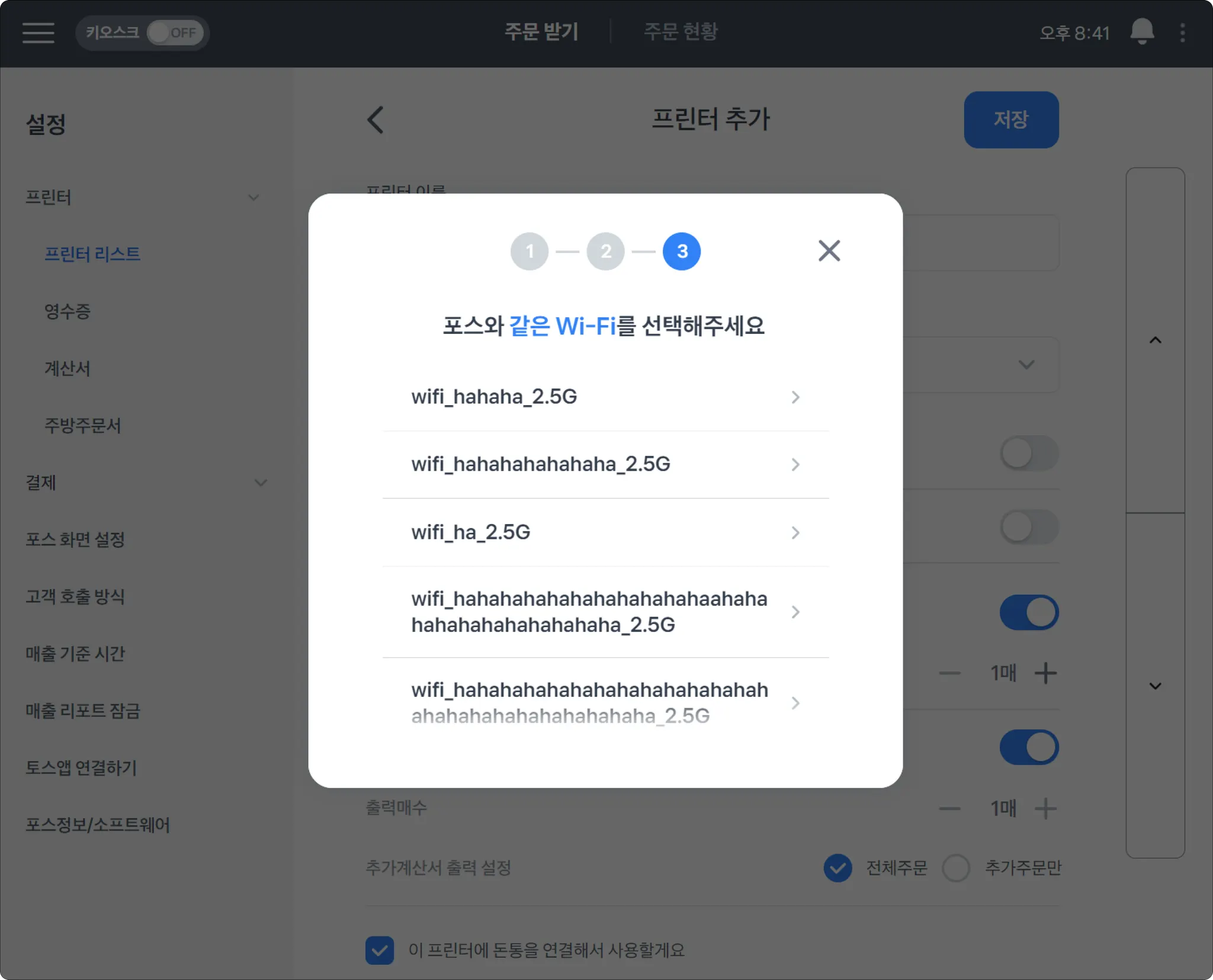
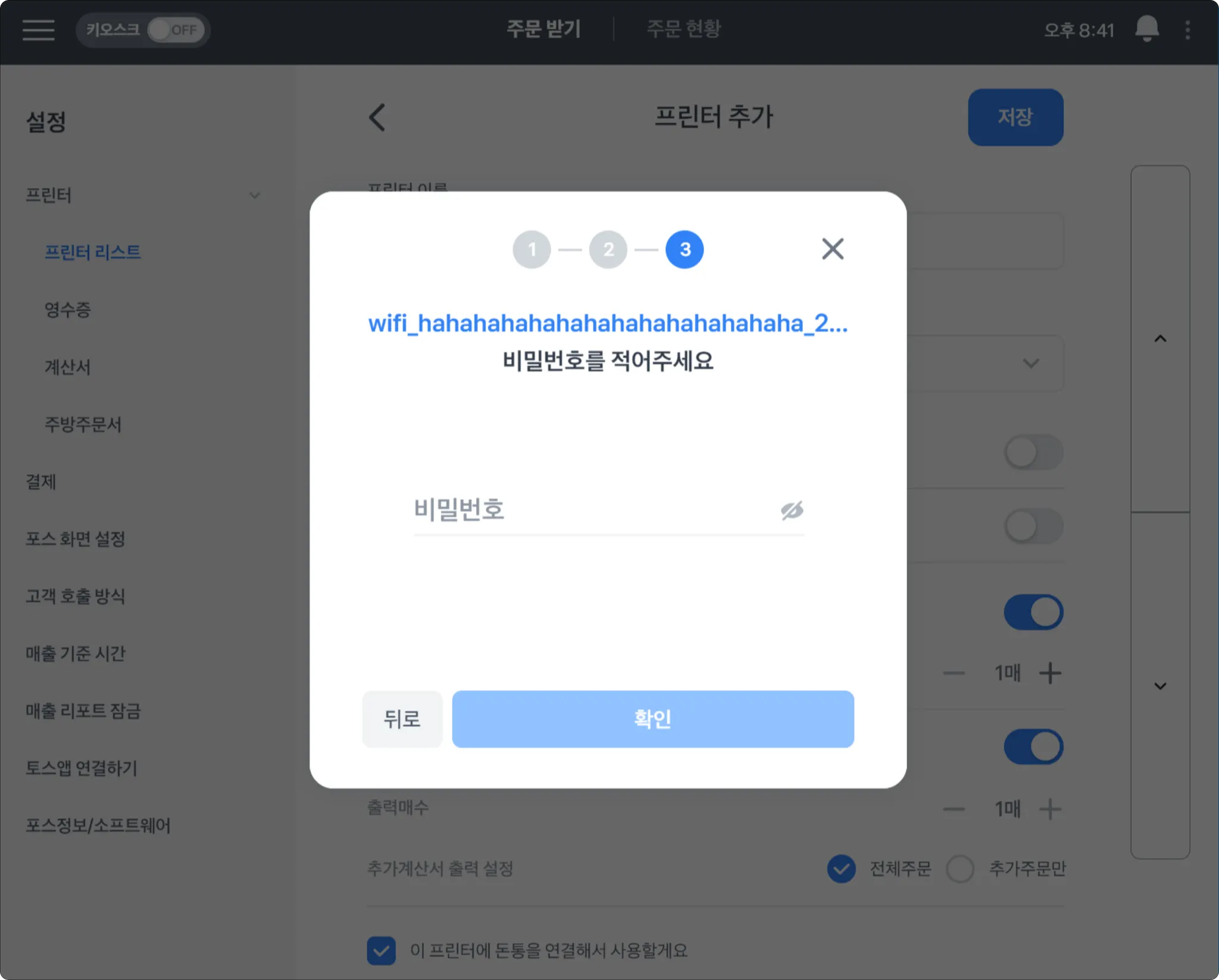
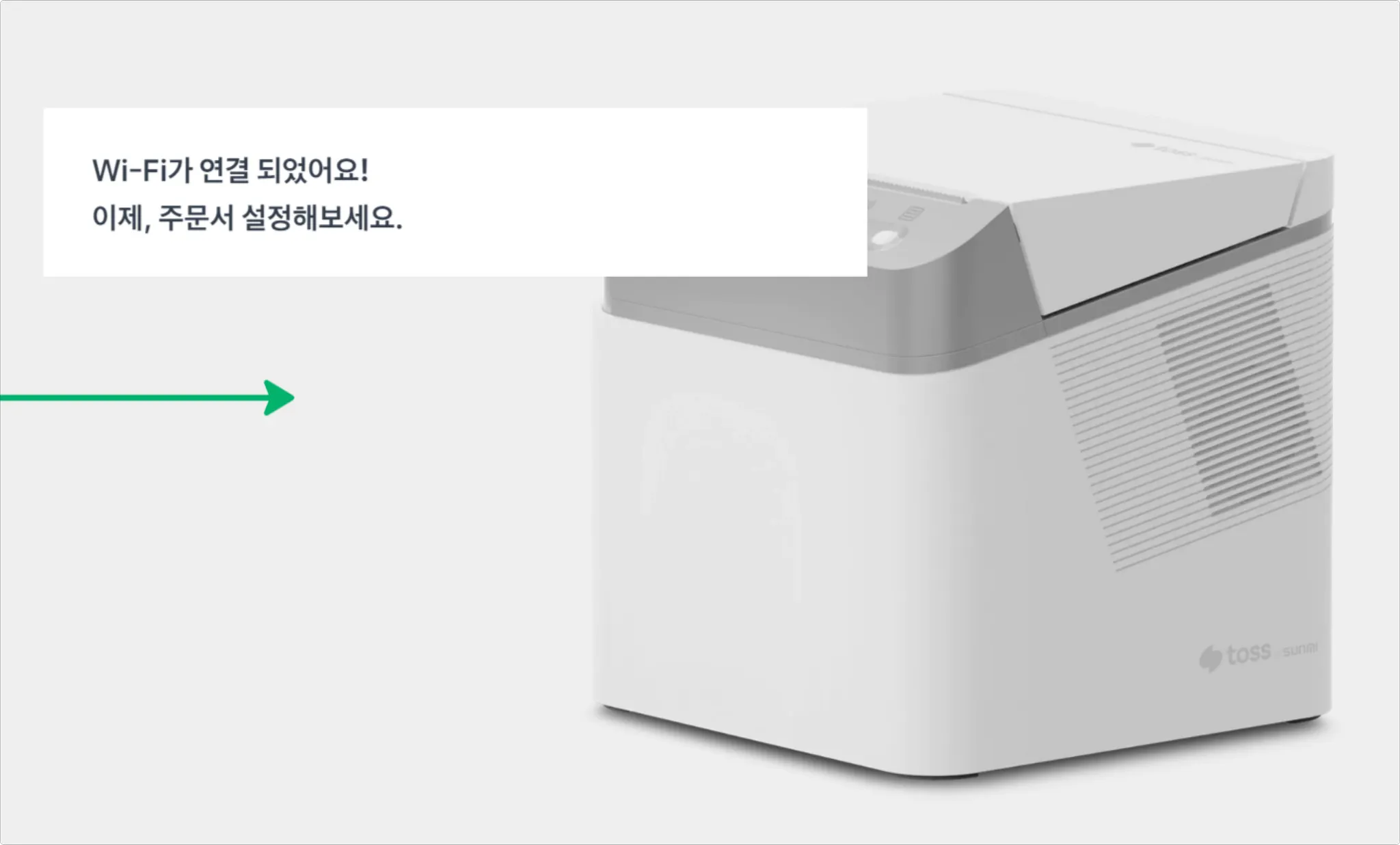
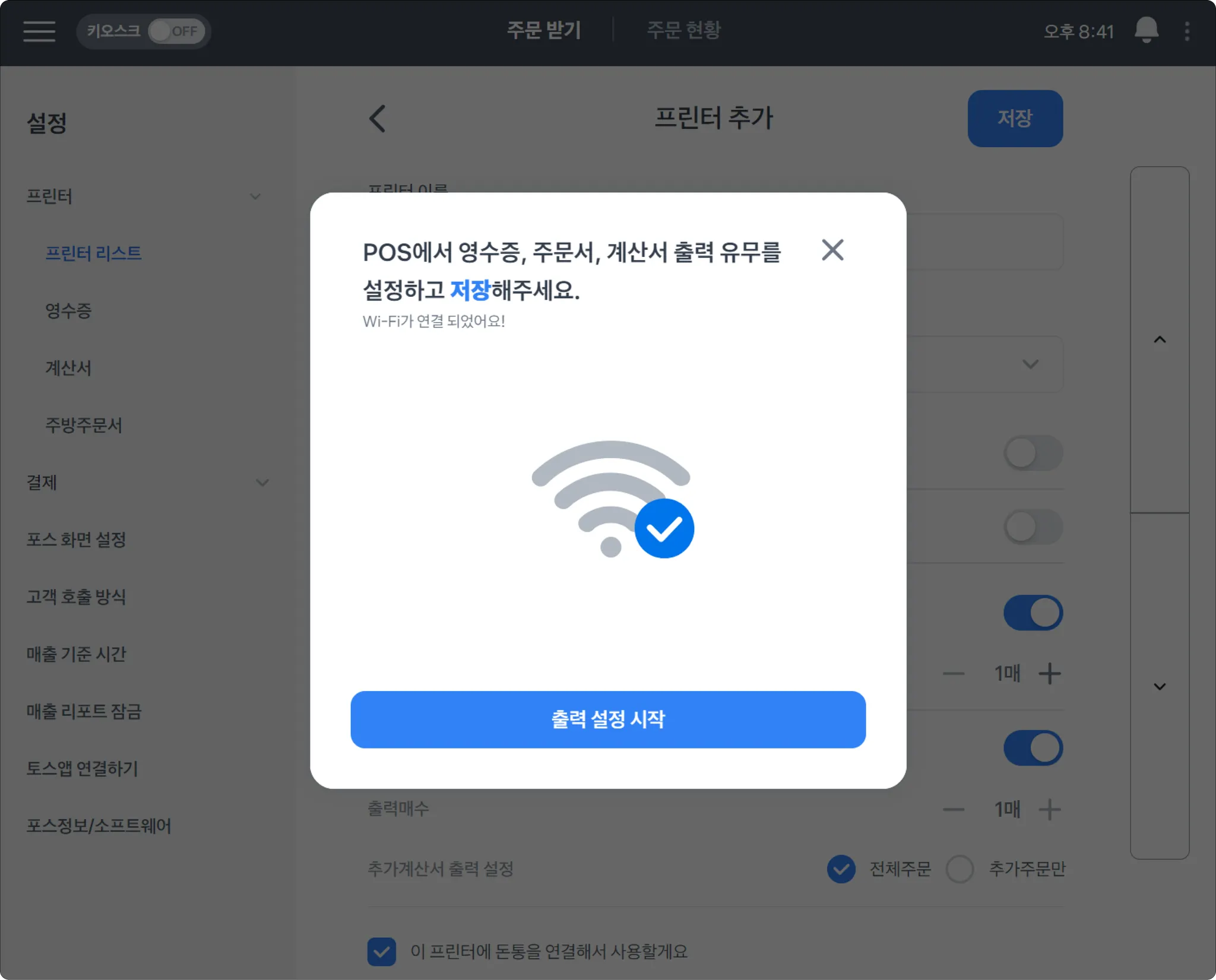

.png&blockId=185714bb-fde7-80b5-b784-e09060fef1b1)
.png&blockId=185714bb-fde7-8021-a500-d311c67f1e1a)
.png&blockId=185714bb-fde7-8057-a71e-dbdc5a5bb998)
.png&blockId=185714bb-fde7-80ca-ad58-cecb2f2e5ecc)
.png&blockId=185714bb-fde7-803b-bacd-fbc35632902d)
.png&blockId=185714bb-fde7-80a1-a3b3-c23a5851bcd3)
.png&blockId=185714bb-fde7-80c4-9890-e80b2ff6c0e4)
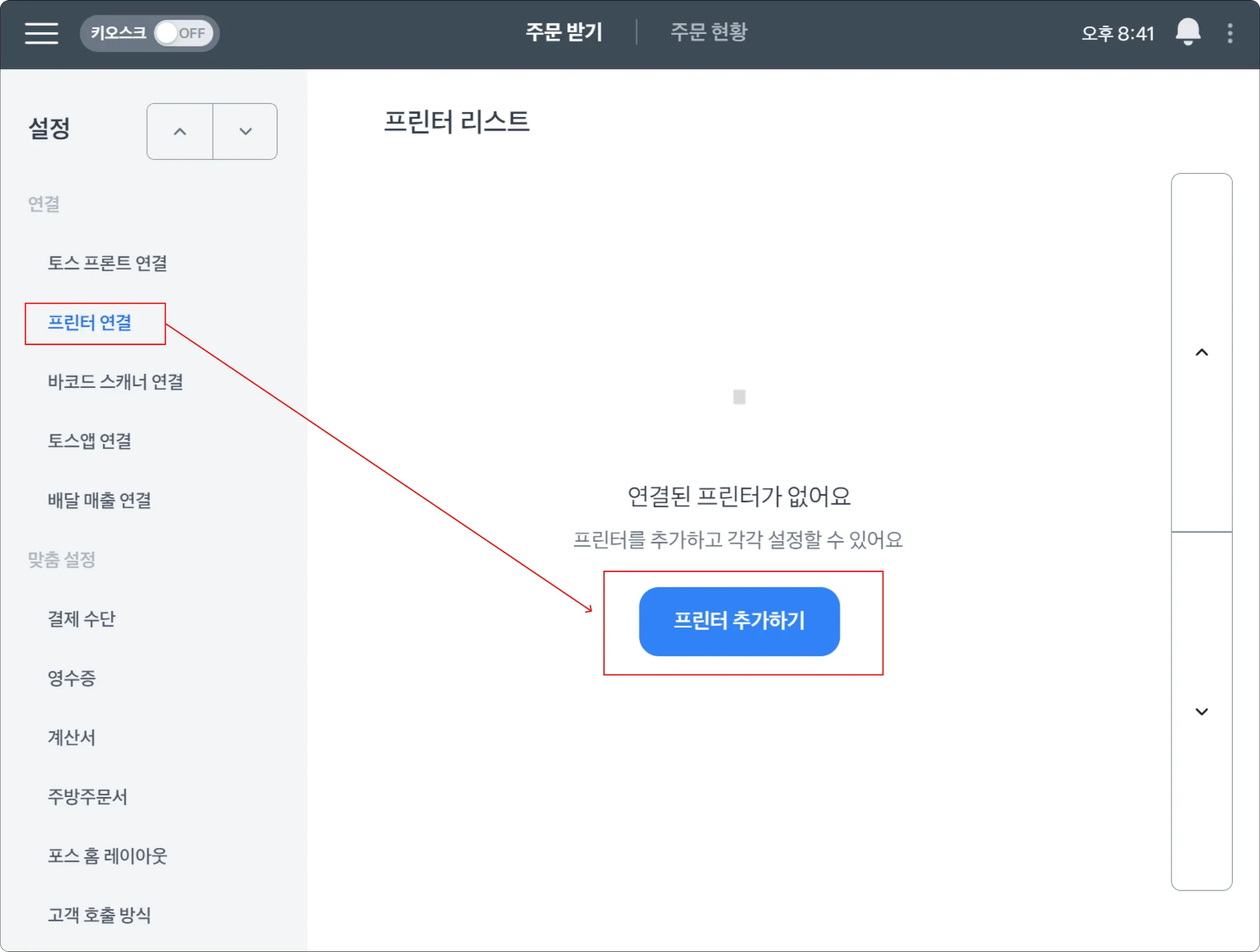
.png&blockId=185714bb-fde7-808d-b32c-c1074441b769)
.png&blockId=185714bb-fde7-8063-b380-f17e98287a44)
.png&blockId=185714bb-fde7-80de-9ef8-e16c90d81161)